AutoCAD2016連結一條直線畫線條的操作過程
如何連接線條,在AutoCAD中有效率地繪製直線? AutoCAD2016中連接線條的操作流程令人困惑? php小編草莓今天為你帶來詳細的教程,逐步驟講解AutoCAD2016連接線條的正確方法,讓你輕鬆繪製流暢、精準的直線。
我們先在桌面點擊開啟AutoCAD2016軟體
這時我們開啟之後在常用選單中找到直線指令,如圖所示:

接著我們選擇直線命令我們隨便繪製一條直線,如圖所示:

再繼續選擇直線命令,然後選擇剛剛繪製的直線的端點,並移動滑鼠到另一點上此時不要點選,如圖所示:

接下來我們在指令輸入行內輸入所需的長度,如圖所示:
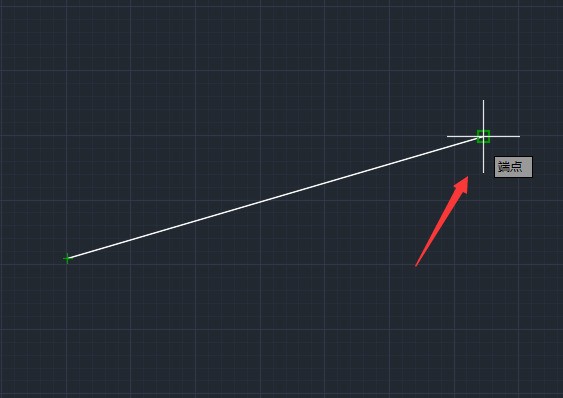
再輸入長度後可以看到我們在剛剛的直線上就確定了一定的距離了,如圖所示:

依照剛剛的點我們就可以輕鬆地在這條直線上的一定距離上畫出直線了,如圖所示:
 #
#
以上是AutoCAD2016連結一條直線畫線條的操作過程的詳細內容。更多資訊請關注PHP中文網其他相關文章!
本網站聲明
本文內容由網友自願投稿,版權歸原作者所有。本站不承擔相應的法律責任。如發現涉嫌抄襲或侵權的內容,請聯絡admin@php.cn

熱AI工具

Undresser.AI Undress
人工智慧驅動的應用程序,用於創建逼真的裸體照片

AI Clothes Remover
用於從照片中去除衣服的線上人工智慧工具。

Undress AI Tool
免費脫衣圖片

Clothoff.io
AI脫衣器

Video Face Swap
使用我們完全免費的人工智慧換臉工具,輕鬆在任何影片中換臉!

熱門文章
如何修復KB5055523無法在Windows 11中安裝?
4 週前
By DDD
如何修復KB5055518無法在Windows 10中安裝?
4 週前
By DDD
<🎜>:種植花園 - 完整的突變指南
3 週前
By DDD
<🎜>:泡泡膠模擬器無窮大 - 如何獲取和使用皇家鑰匙
3 週前
By 尊渡假赌尊渡假赌尊渡假赌
如何修復KB5055612無法在Windows 10中安裝?
3 週前
By DDD

熱工具

記事本++7.3.1
好用且免費的程式碼編輯器

SublimeText3漢化版
中文版,非常好用

禪工作室 13.0.1
強大的PHP整合開發環境

Dreamweaver CS6
視覺化網頁開發工具

SublimeText3 Mac版
神級程式碼編輯軟體(SublimeText3)
 Microsoft Powertoys的價格是多少?
Apr 09, 2025 am 12:03 AM
Microsoft Powertoys的價格是多少?
Apr 09, 2025 am 12:03 AM
MicrosoftPowerToys是免費的。這套由微軟開發的工具集合旨在增強Windows系統功能,提升用戶工作效率。通過安裝和使用FancyZones等功能,用戶可以自定義窗口佈局,優化工作流程。






